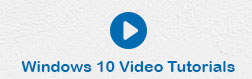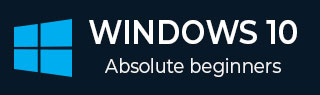
- Windows 10 教程
- Windows 10 家庭版
- Windows 10 - 概覽
- Windows 10 - 安裝
- Windows 10 - 入門
- Windows 10 - 圖形介面基礎
- Windows 10 - 導航
- Windows 10 - 開始選單
- Windows 10 - 工作列
- Windows 10 - 平板電腦模式
- Windows 10 - 檔案資源管理器
- Windows 10 - Cortana
- Windows 10 - 通知
- Windows 10 - 快速操作
- Windows 10 - 雲
- Windows 10 - 通用應用
- Windows 10 - 多個桌面
- Windows 10 - 使用者管理
- Windows 10 - 安全
- Windows 10 - 家長控制
- Windows 10 - 應用程式
- Windows 10 - 瀏覽器
- Windows 10 - 網路
- Windows 10 - 虛擬化
- Windows 10 - 遠端訪問
- Windows 10 - 備份和恢復
- Windows 10 - Spartan 專案
- Windows 10 - 應用管理
- Windows 10 - 郵件管理
- Windows 10 - 鍵盤快捷鍵
- Windows 10 - 系統托盤
- Windows 10 - 媒體管理
- Windows 10 - 常用設定
- Windows 10 - 快捷方式
- Windows 10 - 手機
- Windows 10 有用資源
- Windows 10 快速指南
- Windows 10 - 有用資源
- Windows 10 - 討論
Windows 10 快速指南
Windows 10 - 概覽
Windows 10 是微軟推出的最新版本的桌面作業系統。它於 2015 年正式釋出,最初免費提供給 Windows 7 和 Windows 8.1 的合法使用者。這個新版本結合了這兩個先前版本的功能,以更好地滿足桌上型電腦/筆記型電腦和移動裝置使用者的需求。
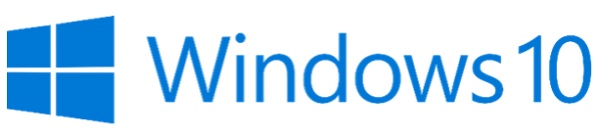
Windows 10 最顯著的變化是微軟取代了 Windows 8 中的開始螢幕磁貼,並重新引入了開始選單。他們還去除了從螢幕側面出現的垂直工具欄(或“超級按鈕”)。這些更改使此 Windows 版本更易於桌上型電腦/筆記型電腦和移動裝置使用者使用。
Windows 10 - 安裝
您可以採取兩種方法在您的電腦上安裝 Windows 10:升級或全新安裝。
通常,當您升級作業系統時,所有文件和應用程式都保持不變,而全新安裝則意味著您將從頭開始。但首先要驗證的一件重要事情是您的電腦是否具備支援 Windows 10 的必要硬體。
系統要求
儘管現在大多數電腦可能都具備 Windows 10 的必要要求。如果您想從舊系統升級,瞭解這些要求肯定是有用的。
主要要求包括:
- 處理器 (CPU) 的時鐘頻率至少為 1GHz。
- 至少 1 到 2GB 記憶體 (RAM),但微軟建議使用 4GB。
- 硬碟中至少有 16GB 的可用空間。
需要注意的一點是,安裝過程本身將驗證您的電腦硬體,並告知您它是否符合 Windows 10 升級條件。如果不符合,則需要升級您的硬體。
升級
如果您的電腦符合 Windows 10 升級條件,則可以按照以下步驟執行升級:
步驟 1 - 在螢幕右下角查詢 Windows 10 通知。這是微軟向 Windows 7 和 Windows 8.1 的有效使用者提供的為期一年的獨家優惠。
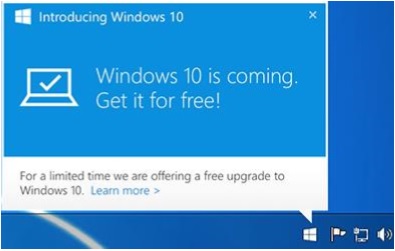
步驟 2 - 點選通知後,它將開始在您的系統中下載和安裝 Windows 10。

升級所需的下載檔案相當大,因此請確保您擁有穩定的網際網路連線和持續的電源,以避免在過程中出現中斷。
步驟 3 - 下載完成後,系統將提示您接受 Microsoft 的許可條款。
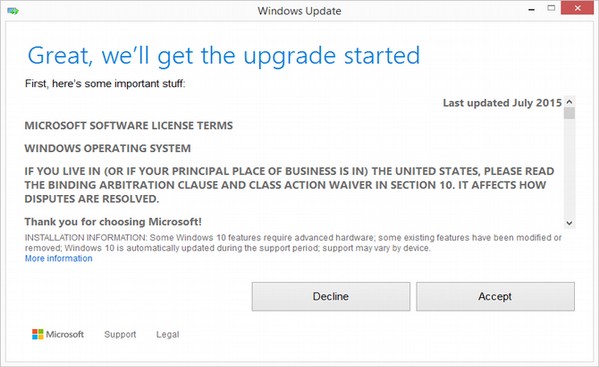
步驟 4 - 同意條款後,系統會詢問您是否要立即安裝升級或安排在稍後安裝。

由於升級過程大約需要 2 個小時,因此安排一個更適合您的時間進行升級將很有幫助。
步驟 5 - 升級開始後,系統將執行一系列任務,在此期間您將看到以下螢幕。

在此期間,您的電腦將重啟幾次,請不要擔心。該過程本身將引導您完成升級步驟。
步驟 6 - 隨著升級接近尾聲,系統將要求您配置一些基本的 Windows 設定。您可以選擇使用快速設定,這將應用最常見或推薦的設定,或者您可以根據需要自定義設定。
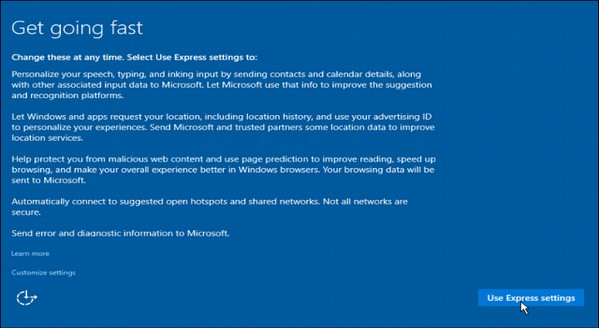
步驟 7 - 升級完成後,您將看到 Windows 歡迎螢幕。
全新安裝
如果您的電腦執行的是較舊的作業系統(如 Windows XP 或 Vista),則無法免費升級。在這種情況下,您需要購買 Windows 10 的盒裝版本才能獲得有效的安裝許可證。Windows 10 的起價為 119 美元。

但請注意,安裝了 XP 或 Vista 的舊電腦可能具有過時的硬體元件,可能不適合 Windows 10。在這種情況下,請確保您檢視本章開頭列出的系統要求,以檢查您的電腦是否符合 Windows 10 升級條件。
如果您選擇這種型別的安裝,只需將光碟插入您的電腦並開啟它。大多數電腦會要求您按特定鍵從 CD/DVD 啟動,但大多數系統使用 F12 鍵。訪問光碟後,您只需按照與升級過程非常類似的步驟操作即可。
Windows 10 - 入門
安裝或升級 Windows 後,您將看到一個顯示時間和日期的歡迎螢幕。只需點選任意位置即可轉到使用者帳戶螢幕。
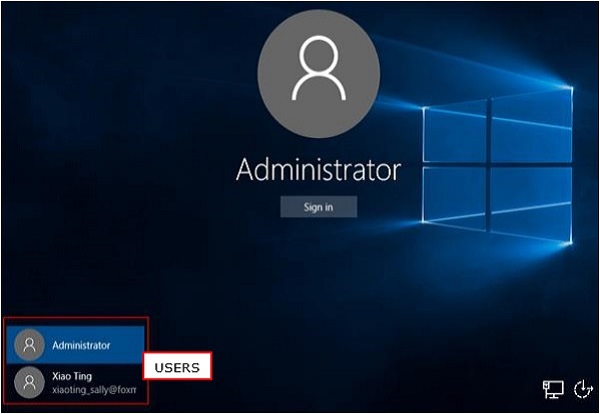
此螢幕允許您從左下角選擇要登入的使用者。選擇正確的使用者並輸入密碼(如有必要)後,您將看到 Windows 桌面。

Windows 桌面只是您的作業系統主螢幕。在這裡,您可以訪問一系列工具,例如開始選單、工作列和其他圖示。Windows 10 還引入了工作列中的搜尋框,這有助於瀏覽您的電腦和網路。
Windows 10 - 圖形介面基礎
進入 Windows 桌面屏幕後,您將看到一些基本功能。

桌面最重要的部分之一是工作列。預設情況下,它位於螢幕底部,使您可以訪問開始選單、多個應用程式圖示和通知區域。
Windows
在 Windows 10 中,如果某個應用程式處於活動狀態或已開啟,您將在其圖示下方看到一條綠色線條。點選該圖示將顯示應用程式視窗。

每個開啟的視窗在右上角都有三個按鈕。這些按鈕用於最小化、最大化或關閉視窗:
- 最小化表示視窗將隱藏在工作列中。
- 最大化將使窗口占據整個螢幕。
您可以根據需要移動或調整視窗大小:
要移動視窗,只需點選視窗上側的標題欄並拖動它。
要調整視窗大小,將滑鼠移動到任何角,直到看到雙向箭頭。然後點選並拖動,直到達到所需的大小。
圖示
大多數 Windows 版本在背景中都具有不同的圖示。圖示只是應用程式或檔案的圖形表示。要開啟或訪問圖示,只需雙擊它即可。
儘管圖示的數量和型別會因電腦而異,但您可以按照以下步驟新增更多圖示:
步驟 1 - 右鍵點選桌面背景。
步驟 2 - 選擇“新建”和“快捷方式”。
步驟 3 - 瀏覽要建立快捷方式的應用程式或檔案。
步驟 4 - 為快捷方式分配一個名稱,然後點選“完成”。
也可以透過點選圖示並將其拖動到螢幕中的另一個位置來移動圖示。
桌面背景
桌面背景是桌面上的另一個元件。這只是顯示在屏幕後面的影像。大多數電腦都預設了背景,但您可以將其更改為您想要的任何影像。
要更改背景,請按照以下步驟操作:
步驟 1 - 右鍵點選背景並選擇“個性化”。
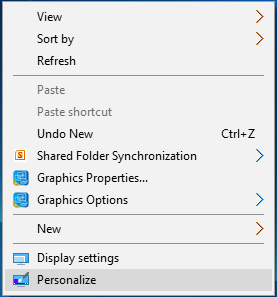
步驟 2 - 在“個性化”視窗中,從一系列預選圖片中選擇,或瀏覽您自己的圖片。
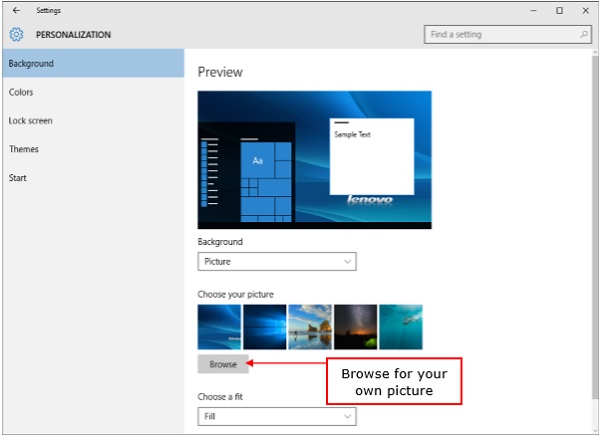
選擇圖片後,背景將自動更改。
Windows 10 - 導航
要瀏覽您的 Windows,您只需在工作列搜尋中鍵入您要查詢的內容即可。它可以是文件或應用程式的名稱,也可以是您要查詢的任何資訊。
開始選單
如果您正在尋找特定的應用程式,您還可以開啟開始選單並點選“所有應用程式”。這將開啟一個按字母順序排列的列表,其中包含安裝在電腦上的所有應用程式。
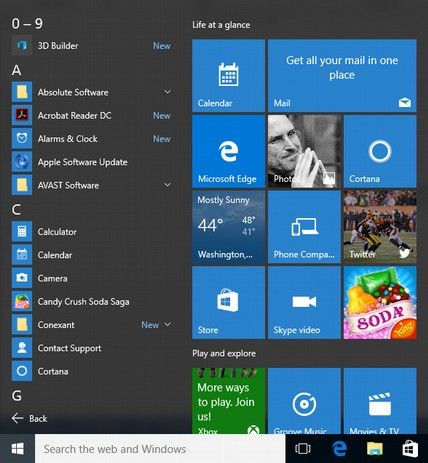
檔案資源管理器
如果您正在尋找特定的文件,另一種方法是使用檔案資源管理器,方法是點選工作列上的資料夾圖示。
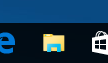
在檔案資源管理器視窗中,您可以瀏覽所有資料夾和文件。
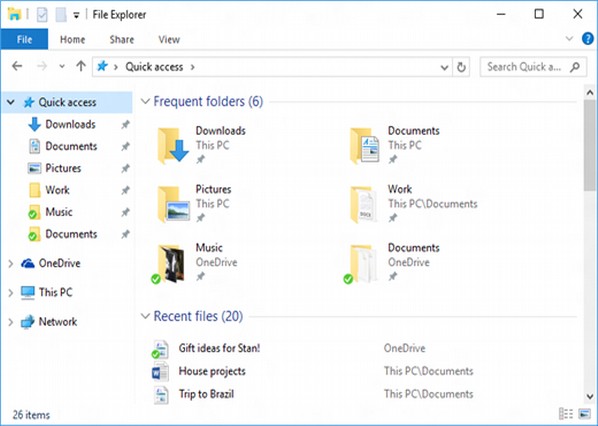
虛擬桌面
Windows 10 的新功能之一是添加了虛擬桌面。這使您可以擁有多個桌面螢幕,您可以在其中保持開啟的視窗井然有序。
要新增虛擬桌面,請按照以下步驟操作:
步驟 1 - 點選工作列上的“任務檢視”。

步驟 2 - 點選右下角的“新建桌面”選項。您可以透過再次點選任務檢視來訪問或刪除新的桌面。
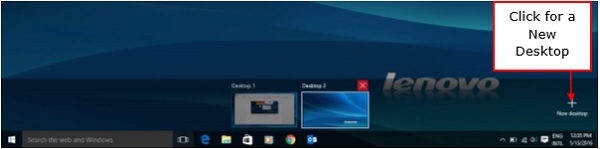
Windows 10 - 開始選單
開始選單是訪問應用程式的主要途徑。有兩種主要方法可以開啟它:
步驟 1 - 使用滑鼠點選工作列左下角的 Windows 圖示。
步驟 2 - 按鍵盤上的 Windows 鍵。
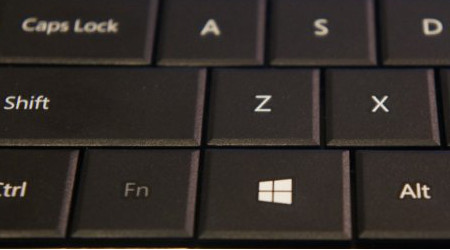
Windows 10 開始選單包含兩個窗格。
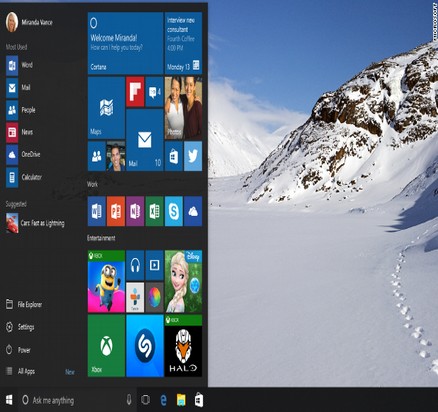
左側窗格類似於 Windows 7 及更早版本中的傳統開始選單,而右側窗格則顯示了 Windows 8 中使用的動態磁貼。
左側窗格
在左側窗格中,您可以執行以下操作:
點選選單頂部的使用者名稱以更改帳戶設定或使用其他使用者登入。
訪問您經常使用的應用程式。
應用程式旁邊的向下箭頭將開啟一個子選單,其中包含使用該應用程式開啟的最近文件的列表。
開啟“檔案資源管理器”以瀏覽您的資料夾和檔案。
更改電腦設定,例如網際網路連線或更改背景。
檢視不同的選項以關閉電腦。
檢視電腦上安裝的所有應用程式的列表。
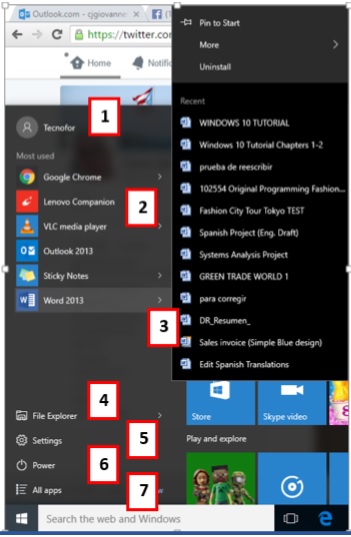
搜尋框
工作列上的“搜尋框”允許您在文件和檔案中或網路上搜索您鍵入的任何內容。初始結果將顯示在開始選單本身中。
結果將根據最接近的匹配(或匹配項)進行分組,列表頂部標有“最佳匹配”。
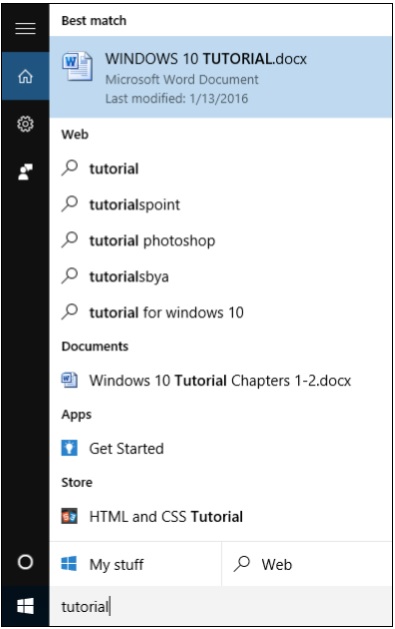
其餘結果將根據其內容或位置進行分組:
- 網路結果
- 文件或資料夾
- 應用
- 系統設定
選單左側的圖示具有以下功能:
 齒輪圖示允許您配置搜尋的設定。
齒輪圖示允許您配置搜尋的設定。
 此圖示允許您向微軟傳送反饋,告訴他們您喜歡或不喜歡 Windows 的哪些方面。
此圖示允許您向微軟傳送反饋,告訴他們您喜歡或不喜歡 Windows 的哪些方面。
 Cortana 圖示將啟用 Windows 的新個人助理。
Cortana 圖示將啟用 Windows 的新個人助理。
點選底部“我的內容”或“網路”將展開開始選單,並將搜尋結果限制在您選擇的位置,同時簡化搜尋過程。
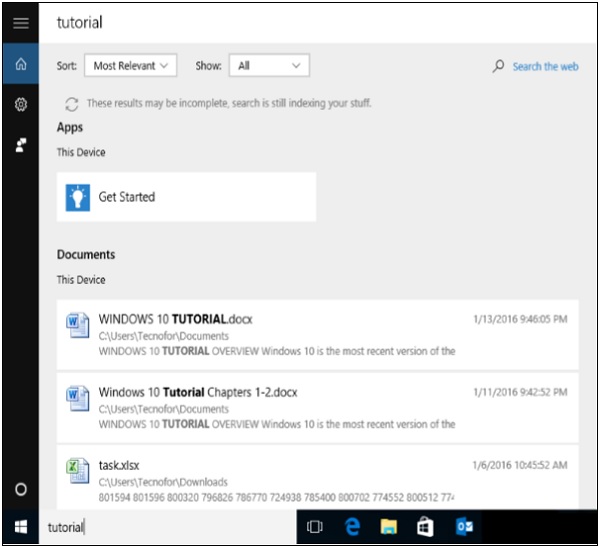
右側窗格
右側窗格包含各種磁貼,類似於 Windows 8 開始螢幕上的磁貼。
可以透過按住滑鼠按鈕將這些磁貼移動到不同的位置。

您也可以透過右鍵單擊它們來配置它們,檢視調整大小或“取消固定”(從選單中刪除)它們的選項。
整個開始選單也可以透過用滑鼠拖動邊框到所需大小來調整大小。
Windows 10 - 工作列
Windows 10 工作列位於螢幕底部,使使用者可以訪問開始選單以及常用應用程式的圖示。在右側,工作列具有通知區域,它會向用戶通知不同的資訊,例如網際網路連線狀態或筆記型電腦電池電量。

工作列中間的圖示是“固定”的應用程式,這是一種快速訪問您經常使用的應用程式的方法。“固定”的應用程式將保留在工作列中,直到您“取消固定”它們。
將應用程式固定到工作列
步驟 1 - 在開始選單中搜索您要固定的應用程式。
步驟 2 - 右鍵單擊該應用程式。
步驟 3 - 選擇選單頂部的“更多”選項。
步驟 4 - 選擇“固定到工作列”選項。

這將把應用程式圖示附加或“固定”到您的 Windows 工作列。
取消固定工作列中的應用程式
要“取消固定”它,只需右鍵單擊工作列中的圖示,然後選擇“從工作列取消固定”。您可以隨時“重新固定”它。
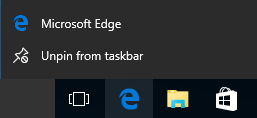
通知區域
通知區域位於工作列的右側。它顯示來自您計算機的不同型別的通知,例如您的網際網路連線或音量級別。
最初,通知區域顯示有限數量的圖示。但是,您可以單擊其左側的向上箭頭以檢視其他圖示。

任務檢視
任務檢視允許您在開啟的視窗和應用程式之間快速切換。您可以透過單擊工作列中的“任務檢視”按鈕來訪問它。

您也可以按住 Windows 鍵,然後按 Tab 鍵以獲得相同的結果。
按 Alt+Tab 快捷鍵也可以達到類似的目的。

Windows 10 - 平板電腦模式
平板電腦模式是 Windows 10 中的一項新功能,它允許使用者在平板電腦從底座或擴充套件塢分離時切換系統介面。當平板電腦模式啟用時,開始選單將全屏顯示。在平板電腦模式下,許多其他視窗(如檔案資源管理器或設定視窗)也將全屏開啟。
如何啟用平板電腦模式?
步驟 1 - 開啟開始選單並選擇“設定”。
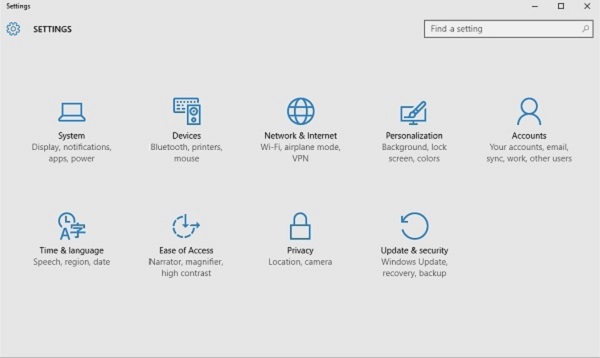
步驟 2 - 選擇“系統”選項。
步驟 3 - 將平板電腦模式開關從“關閉”切換到“開啟”。

Windows 10 - 檔案資源管理器
檔案資源管理器是 Windows 作業系統使用的檔案管理應用程式,用於瀏覽資料夾和檔案。它為使用者提供了一個圖形介面,以便導航和訪問儲存在計算機中的檔案。
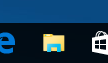
訪問檔案資源管理器的主要方法是單擊工作列中的資料夾圖示。單擊該圖示後,將開啟檔案資源管理器視窗。
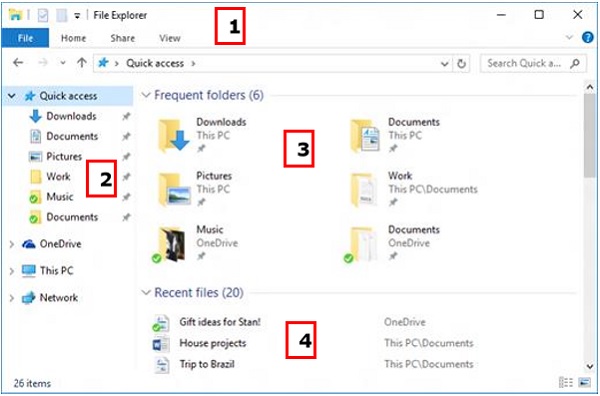
初始檔案資源管理器視窗包含以下部分:
檔案資源管理器功能區,它類似於 Microsoft Office 中的功能區。功能區包含用於對檔案和資料夾執行常見任務的按鈕。
導航窗格允許您訪問文件和圖片庫以及儲存裝置。它還包含常用資料夾和網路裝置。
右側的常用資料夾部分包含您最近使用過的資料夾,以便快速訪問它們。
視窗下部的最近使用的檔案部分包含您最近開啟的檔案和文件。
檔案資源管理器功能區
在 Windows 10 中,檔案資源管理器具有一個新的功能區工具欄,類似於 Microsoft Office 最近版本中的功能區。此功能區包含用於最常見任務的按鈕和命令。

功能區包含四個選項卡,每個選項卡都有不同的命令。您可以在主頁選項卡中執行的任務包括:
- 將檔案和資料夾從一個位置複製和貼上到另一個位置。
- 將檔案和資料夾移動到另一個位置。
- 將檔案和資料夾複製到另一個位置。
- 永久刪除檔案或資料夾或將其傳送到回收站。
- 重新命名檔案或資料夾。
- 建立新資料夾或其他新專案。
- 驗證或修改文件或資料夾的屬性。
- 開啟檔案或資料夾。
- 不同的選項用於選擇一個或多個檔案和資料夾。

共享功能區為您提供了共享檔案和資料夾的不同選項。例如:
- 透過電子郵件或訊息傳送檔案。
- 壓縮(“Zip”)資料夾以佔用更少的空間。
- 列印或傳真文件。
- 與其他使用者或網路共享。

檢視功能區允許您更改 Windows 顯示檔案和資料夾的方式。您可以在此處進行的一些更改包括:
- 新增其他窗格以顯示檔案的預覽或詳細資訊。
- 更改檔案和資料夾的佈局,從圖示更改為列表等。
- 對資料夾內容進行排序和排列。
- 隱藏選定的資料夾或檔案。
檔案選項卡開啟一個選單,其中包含不同的選項,例如:
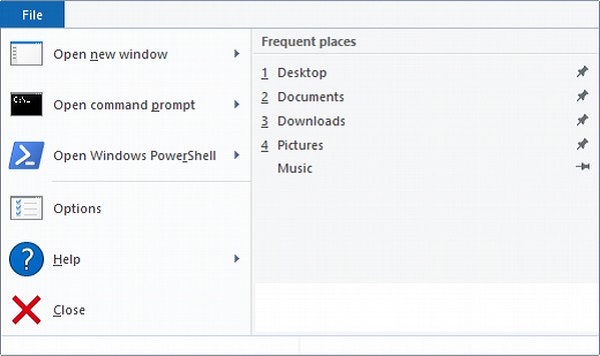
- 開啟另一個檔案資源管理器視窗。
- 為高階使用者開啟命令視窗。
- 更改或配置有關檔案資源管理器行為的選項。
Windows 10 - Cortana
Cortana 是微軟的智慧個人助理。它包含在 Windows 10 中,以及其他微軟系統和裝置(如 Windows Phone 和 Xbox 等)。
Cortana 將幫助您在計算機中查詢內容、設定約會、回答問題以及許多其他事情。
要使用 Cortana,只需在工作列的搜尋框中鍵入問題,或單擊麥克風圖示並與 Cortana 交談。
左側的圖示用於:
- 主頁
- 筆記本
- 提醒事項
- 反饋
主頁是 Cortana 的初始視窗,您可以在其中鍵入或詢問問題。
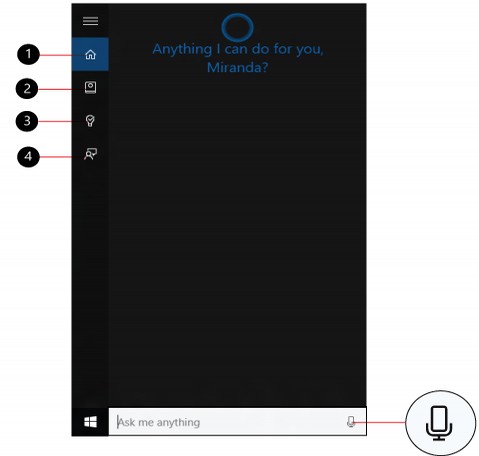
啟用 Cortana
如果 Cortana 未處於活動狀態,您可以透過在工作列搜尋中鍵入“Cortana”來訪問 Cortana 設定,或只需單擊選單左側的“齒輪”圖示即可將其開啟。
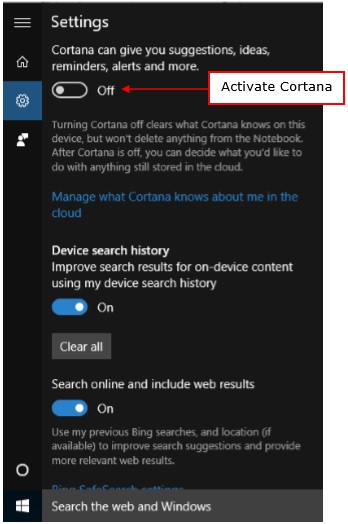
啟用 Cortana 後,它將開始收集有關您的資訊以個性化體驗。
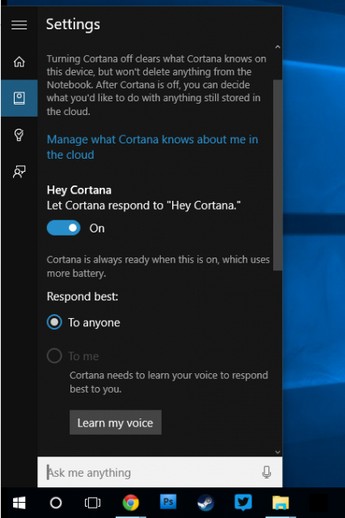
您還可以自定義 Cortana 如何響應您。
個性化 Cortana
要進一步自定義 Cortana 並個性化與它的互動,您還可以訪問 Cortana 筆記本。
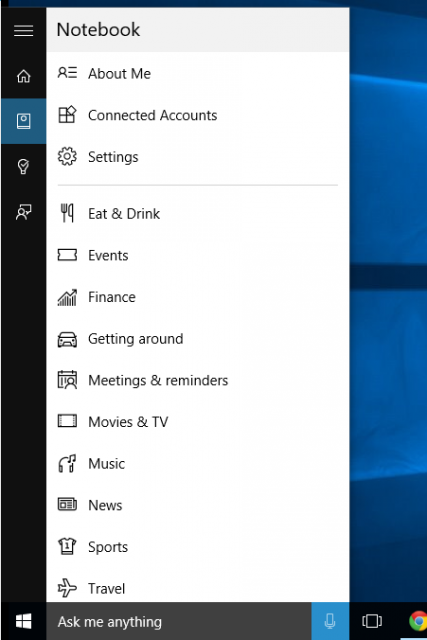
此筆記本儲存 Cortana 瞭解的有關您的資訊。
您還可以透過鍵入或與 Cortana 交談來新增提醒。
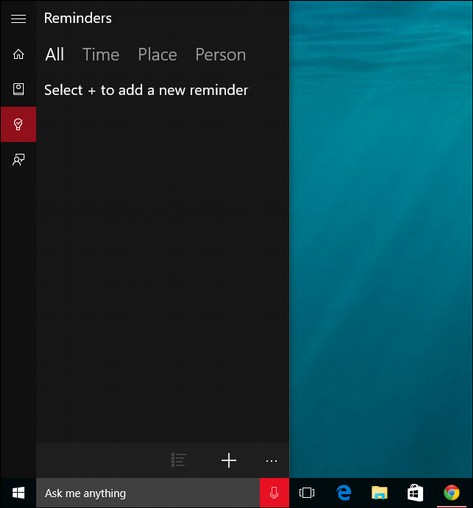
Windows 10 - 通知
Windows 10 具有呈現通知的新方法。您可以在螢幕右下角的通知區域中看到它們。
 單擊通知圖示將顯示一個名為操作中心的側邊欄。
單擊通知圖示將顯示一個名為操作中心的側邊欄。
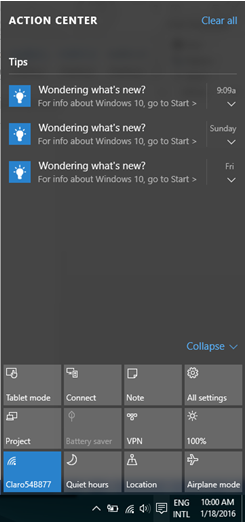
側邊欄的上部顯示提示和應用通知,而側邊欄的下部顯示一系列快速操作按鈕。
自定義通知
您可以透過以下步驟自定義 Windows 10 在側邊欄中顯示的通知:
步驟 1 - 轉到設定視窗並選擇系統。
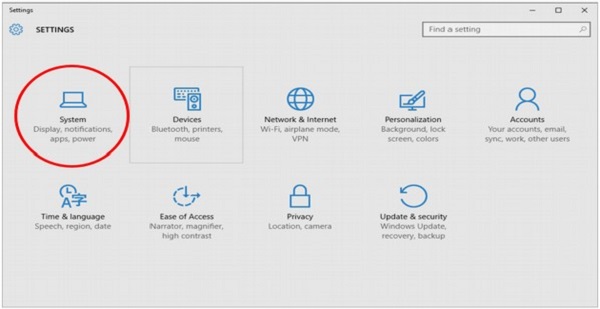
步驟 2 - 在系統視窗中,選擇通知和操作。然後螢幕將顯示不同的設定,您可以在其中自定義 Windows 10 將顯示的通知。
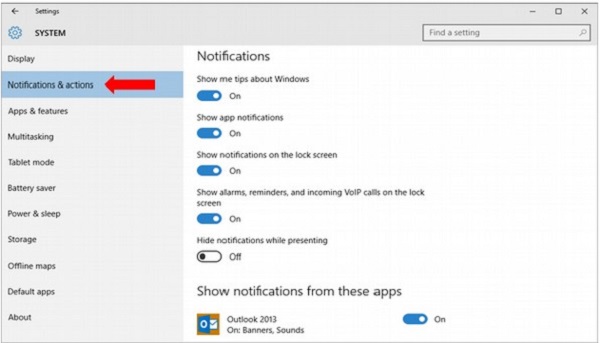
Windows 10 - 快速操作
快速操作是一組磁貼,可讓您訪問常用設定和任務(如 Wi-Fi 連線或螢幕亮度)。
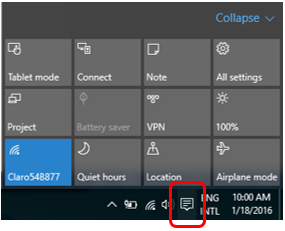
大多數操作只需單擊或點選磁貼即可配置。如果右鍵單擊磁貼,可以訪問其他設定和選項。
![]() 選擇所有設定磁貼將直接帶您到設定視窗。
選擇所有設定磁貼將直接帶您到設定視窗。
自定義快速操作
使用這些通知,您可以透過轉到設定視窗來自定義快速操作磁貼。
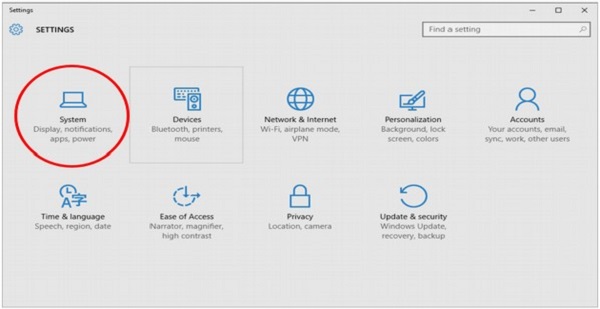
開啟設定後,您可以選擇系統,然後選擇通知和操作。

Windows 10 - 雲
Windows 10 允許您使用 Outlook 帳戶登入。透過這樣做,Windows 會將您的文件、聯絡人和其他內容同步到雲端。要使用 Outlook 登入,請按照以下步驟操作:
步驟 1 - 轉到設定並選擇帳戶。
步驟 2 - 在帳戶視窗中,選擇“改為使用 Microsoft 帳戶登入”。
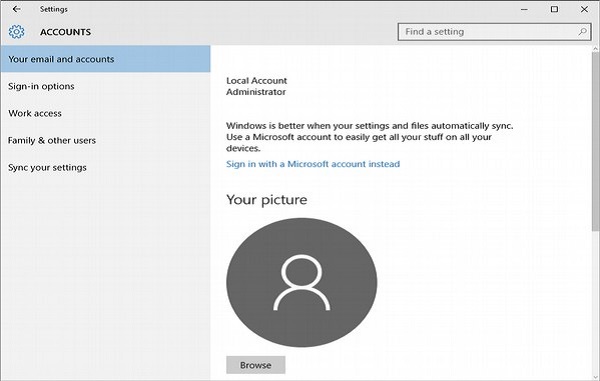
步驟 3 - 之後,Windows 會要求您輸入使用者名稱和密碼。如果您沒有 Microsoft 或 Outlook 帳戶,它還將提供建立帳戶的連結。使用 Microsoft 帳戶將允許您將文件和個人檔案同步到任何相容的裝置,您可以在其中使用該帳戶。
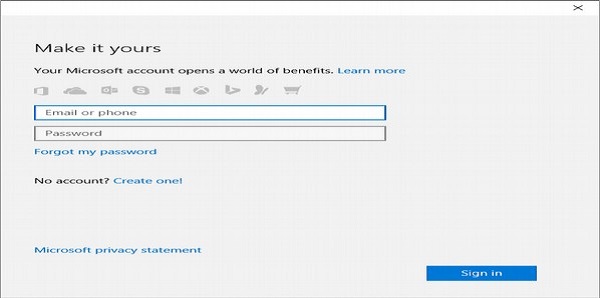
使用 OneDrive
透過使用 Microsoft 或 Outlook 帳戶登入,您可以從 Windows 10 訪問OneDrive。OneDrive 是每個 Microsoft 帳戶使用者在雲端獲得的免費儲存空間。
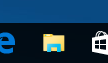
要從 Windows 訪問您的 OneDrive,只需單擊工作列中的檔案資源管理器圖示。
當檔案資源管理器視窗開啟時,您將在螢幕左側看到OneDrive的連結。
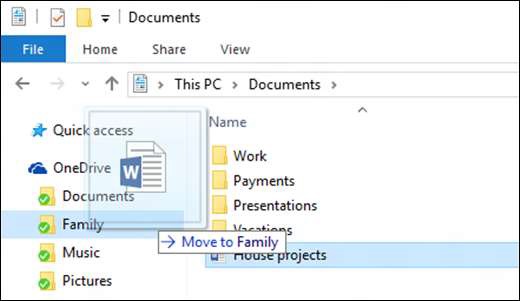
您可以透過用滑鼠或手指拖動文件將本地資料夾中的文件移動到 OneDrive。
OneDrive 使用不同的圖示來顯示檔案和資料夾的狀態:
 綠色複選標記表示文件或資料夾已與聯機版本同步。
綠色複選標記表示文件或資料夾已與聯機版本同步。
 藍色雙箭頭表示文件或資料夾當前正在同步。
藍色雙箭頭表示文件或資料夾當前正在同步。
 紅色 X 表示同步文件或資料夾時出現某些問題或錯誤。
紅色 X 表示同步文件或資料夾時出現某些問題或錯誤。
Windows 10 - 通用應用
隨著 Windows 10 的釋出,微軟發起了一項倡議,旨在讓應用程式在其不同平臺上實現“通用”。這意味著為電腦設計的應用程式也可以在 Windows Phone、Xbox 或任何其他相容 Windows 的裝置上執行。
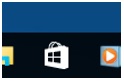
為了實現這一目標,Windows 開發了通用 Windows 平臺 (UWP) 並改進了Windows 應用商店,使其成為所有 Windows 應用的統一商店。使用者可以透過點選工作列上的圖示訪問 Windows 應用商店。這將開啟 Windows 應用商店,允許使用者瀏覽任何他想要的應用。
Windows 還允許“跨裝置購買”,這意味著在一個裝置上購買應用程式的許可證,也適用於使用者擁有的任何其他相容裝置。
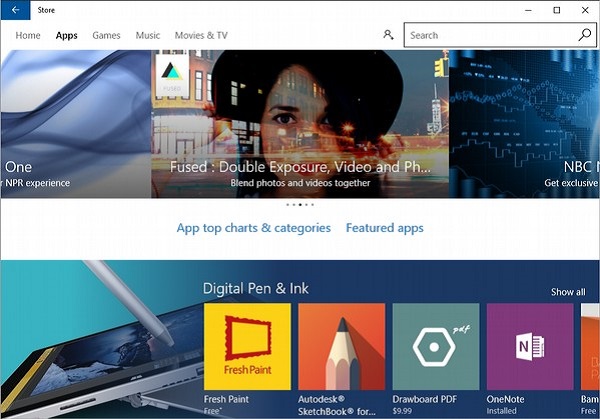
Windows 10 - 多個桌面
Windows 10 作業系統的一項創新功能是增加了虛擬桌面。這允許您擁有多個桌面螢幕,以便您可以將開啟的視窗井然有序地放置。
要新增虛擬桌面,請按照以下步驟操作:
步驟 1 - 點選工作列上的任務檢視圖示。

步驟 2 - 點選右下角的“新建桌面”選項。您可以透過再次點選任務檢視圖示來訪問或刪除新的桌面。
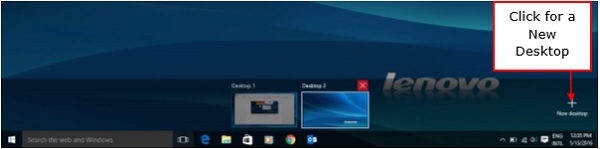
Windows 10 - 使用者管理
與 XP 之後的大多數 Windows 版本一樣,Windows 10 允許您在使用電腦時登入到不同的使用者帳戶。就像我們之前討論的那樣,您可以在開啟電腦後選擇要登入的帳戶。
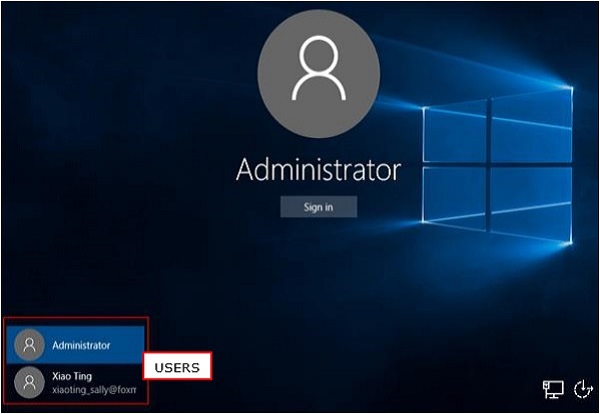
但您也可以在登入後配置或管理您的使用者帳戶。為此,請按照以下步驟操作 -
步驟 1 - 開啟開始選單。
步驟 2 - 點選設定。
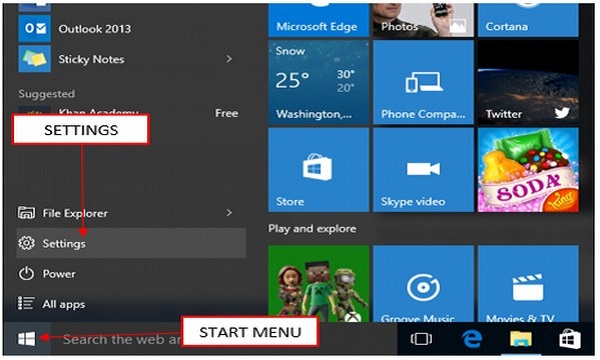
步驟 3 - 在設定視窗中,選擇帳戶選項。
步驟 4 - 在帳戶視窗中,選擇您要配置的帳戶設定。

如果您想更改登入選項(例如密碼),請選擇登入選項。
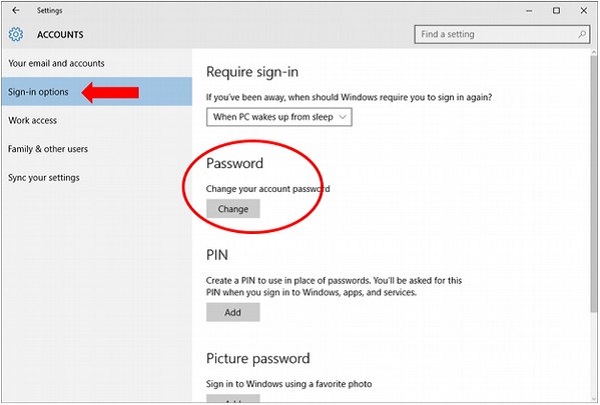
在登入選項下,Windows 10 允許您更改密碼。它還允許您選擇電腦何時提示您登入。
Windows 10 - 安全
Windows 10 提供了一系列工具來幫助您保護電腦免受病毒和其他惡意軟體等威脅。三個主要的安全工具是 -
- 使用者帳戶控制
- Windows Defender
- Windows 防火牆
使用者帳戶控制
Windows 使用者帳戶控制是一種工具,當有人或某些東西試圖更改您的電腦系統設定時會向您發出警告。發生這種情況時,螢幕會向您發出警報,直到管理員確認更改。這有助於保護您的電腦免受意外更改或惡意軟體更改您的設定。
最初,此使用者帳戶控制設定為中等或高級別,這意味著只有當應用程式嘗試對您的電腦進行更改時才會通知您。但是,您可以按照以下步驟將此設定更改為您所需級別 -
步驟 1 - 透過在搜尋欄中搜索來開啟控制面板。

步驟 2 - 開啟控制面板後,選擇使用者帳戶。
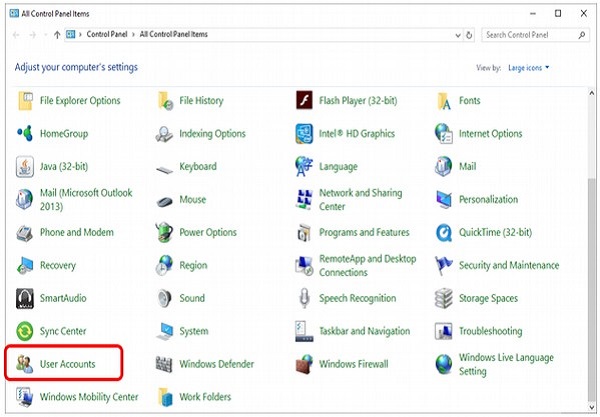
選擇使用者帳戶後,點選“更改使用者帳戶控制設定”。
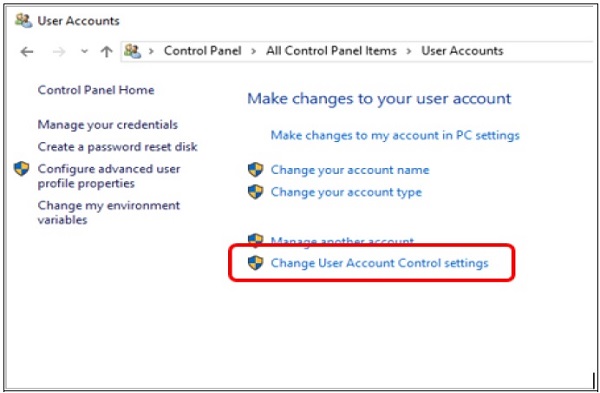
在使用者帳戶控制設定中,您可以將滑塊移動到所需位置。Windows 10 將向您提供系統在此級別下的行為摘要。

Windows Defender
Windows Defender 是作業系統中包含的防病毒和惡意軟體保護程式。它允許您掃描電腦以查詢惡意軟體,同時還檢查您開啟的每個檔案或程式。
要配置 Windows Defender,請按照以下步驟操作 -
步驟 1 - 轉到設定並選擇更新和安全。

步驟 2 - 在更新和安全視窗中,選擇Windows Defender。
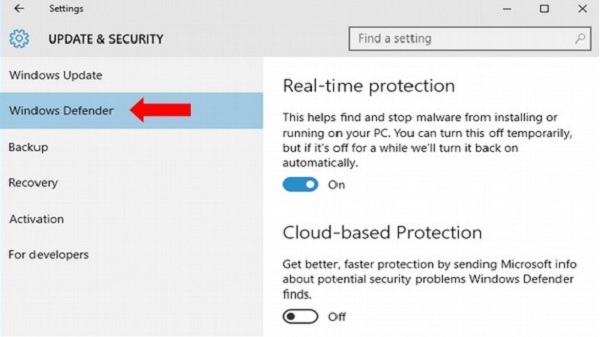
在這裡,您可以自定義設定,例如關閉即時保護或啟用基於雲的保護,這允許 Defender 向 Microsoft 傳送其發現的安全威脅資訊。
Windows 防火牆
Windows 防火牆可防止外部未經授權的訪問進入您的電腦。預設情況下,它處於開啟狀態以保護您的電腦和網路。
如果您想自定義防火牆,請按照以下步驟操作 -
步驟 1 - 透過在搜尋欄中搜索來開啟控制面板。

步驟 2 - 開啟控制面板後,選擇Windows 防火牆。

步驟 3 - 在Windows 防火牆視窗中,您可以透過開啟或關閉它或選擇何時保護您的電腦來自定義其設定。
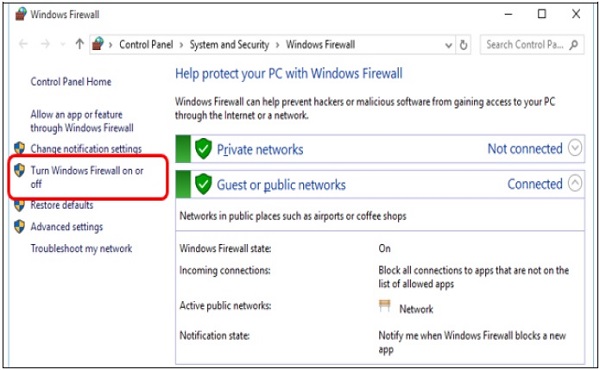
Windows 10 - 家長控制
Windows 10 允許您為您的孩子設定兒童帳戶。此帳戶將允許您對帳戶的使用方式設定限制並監控您的孩子所做的事情。
要建立兒童帳戶,請按照以下步驟操作 -
步驟 1 - 轉到設定並選擇帳戶。
步驟 2 - 在帳戶中,選擇家庭和其他使用者選項。
步驟 3 - 點選“新增家庭成員”按鈕。
步驟 4 - 選擇要新增的家庭成員(孩子或成人)
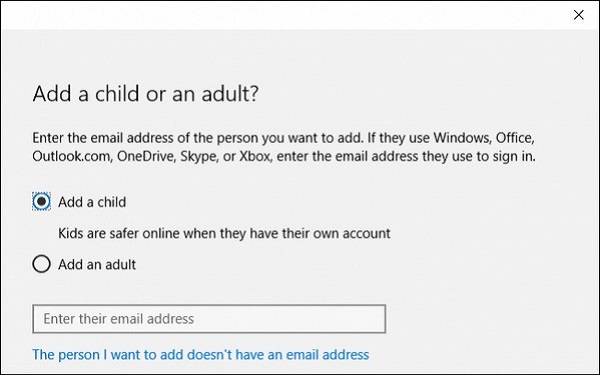
步驟 5 - 然後系統會提示您為您的孩子建立帳戶。如果他們沒有電子郵件帳戶,您可以為他們建立一個 Outlook 帳戶。
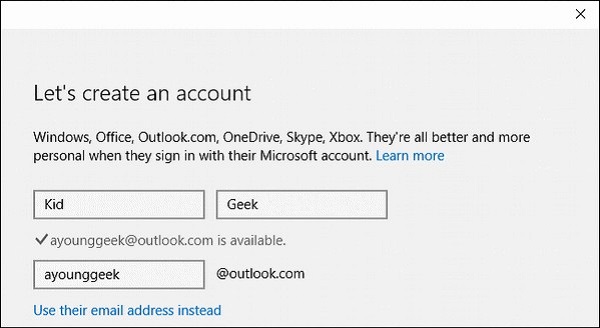
步驟 6 - 提供電話號碼以確保帳戶安全。如果帳戶被駭客入侵或無法訪問,將使用此號碼。
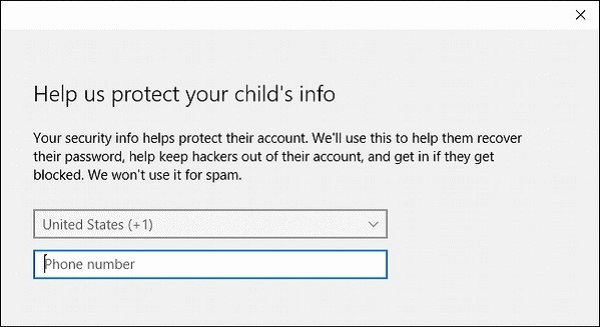
步驟 7 - 從一些通知和體驗選項中進行選擇,例如,是否希望收到 Microsoft 的促銷優惠。
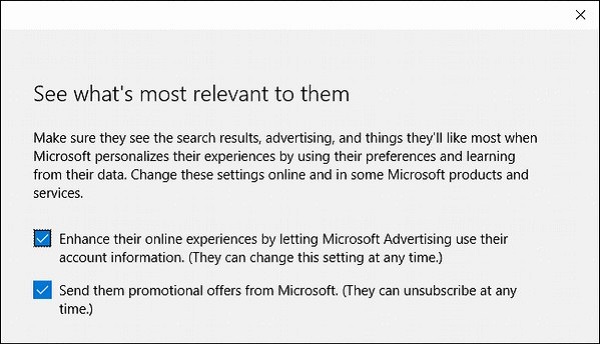
建立後,您的孩子可以登入到他自己的 Windows 10 帳戶。

此外,您可以選擇透過開啟其活動報告來監控孩子在其帳戶中的行為 -

您還可以選擇阻止“不適當的網站”,將孩子的瀏覽限制在允許的網站範圍內。
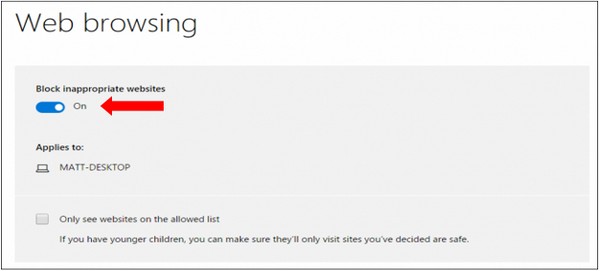
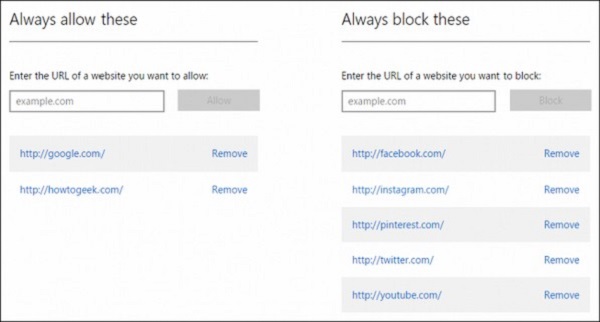
最後,您還可以透過建立時間表來確定孩子何時可以登入 -

Windows 10 - 應用程式
Windows 10 允許您透過多種方式訪問應用程式。最簡單的方法是使用工作列中的搜尋框搜尋應用程式的名稱。
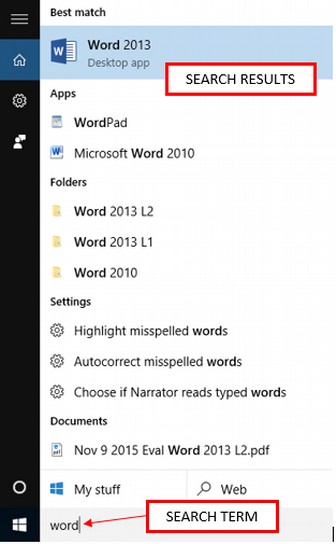
另一個基本選項是開啟開始選單並點選所有應用。
選擇所有應用後,Windows 10 將顯示電腦中安裝的所有應用程式的字母順序列表。

Windows 10 - 瀏覽器
Windows 10 包括微軟新瀏覽器Edge的第一個版本。預設情況下,可以透過點選放置在工作列上的圖示來訪問 Edge。
Edge 開啟後,會顯示一個類似於大多數瀏覽器的視窗。

但是,工具欄比 Internet Explorer 更簡潔。

它具有以下按鈕 -
後退 - 帶您返回到上一網頁。
前進 - 帶您進入下一網頁。
重新整理 - 重新載入網頁。
新標籤頁 - 新增另一個標籤頁以檢視不同的網頁。
中心(收藏夾和歷史記錄) - 檢視收藏夾網頁列表和訪問過的網頁歷史記錄。
網頁筆記 - 在網頁上做網頁筆記。
共享 - 透過電子郵件或其他方式共享網頁。
更多選項 - 檢視更多選項以配置瀏覽器。
將網頁新增到收藏夾
與大多數瀏覽器一樣,Edge 允許您將經常訪問的頁面儲存為“收藏夾”。為此,請按照以下步驟操作 -
步驟 1 - 轉到您要新增為“收藏夾”的頁面。
步驟 2 - 點選瀏覽器右側的“星形”按鈕。
然後,您可以透過點選瀏覽器上的“中心”按鈕訪問您的收藏夾網站列表。
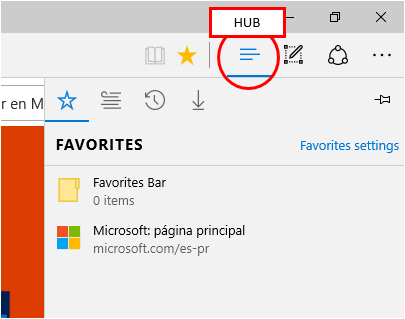
檢視瀏覽歷史記錄
相同的“中心”按鈕還可以為您提供您訪問過的網頁列表或“歷史記錄”。

如果需要,您可以透過點選選單中的“清除所有歷史記錄”選項來清除歷史記錄。
Windows 10 - 網路
與以前的 Windows 版本一樣,Windows 10 將在通知區域中告知您網路連線的狀態。
如果連線是無線的,您將看到此圖示。
如果連線是有線的,您將看到此圖示。
有線連線(乙太網)
如果您的網路連線是透過電纜進行的,您可以透過轉到設定視窗並選擇網路和 Internet來訪問其設定。
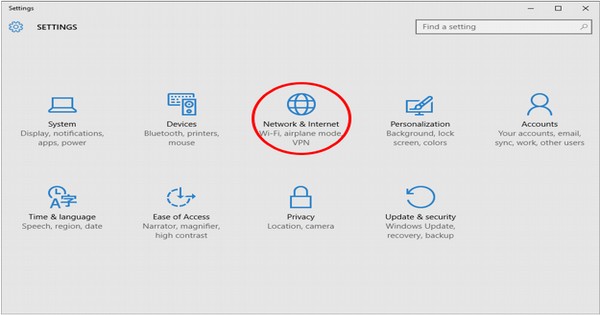
在網路和 Internet視窗中,點選乙太網以檢視連線的設定。

無線連線(Wi-Fi)
如果您的連線是無線的,點選無線圖示將顯示您的連線詳細資訊以及其他可用的無線網路。
點選網路設定將帶您到網路和 Internet 視窗,該視窗提供有關您的連線的更具體詳細資訊以及配置它的選項。
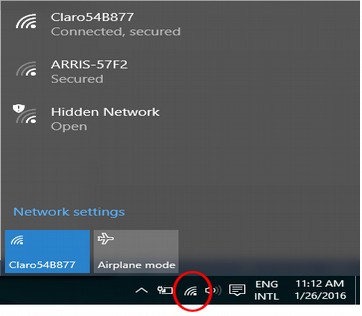
在網路和 Internet視窗中,您可以開啟或關閉無線網路連線

Windows 10 - 虛擬化
Windows 10 包含的功能之一是建立虛擬機器的能力。虛擬機器是計算機系統的軟體模擬。它們是在真實或物理計算機內建立的,允許您建立多個獨立的“計算機”,這些計算機可以執行不同的作業系統和程式。這些虛擬機器使用稱為虛擬機器管理程式的特殊軟體進行處理。在本例中,是微軟自己的 Hyper-V。
由於虛擬化的複雜性,並非所有電腦都能執行虛擬機器。過去,此功能僅限於伺服器。但有了 Windows 10 等作業系統,使用者也可以建立自己的虛擬機器。
Windows 10 中的先決條件
在 Windows 10 中建立和執行虛擬機器的基本先決條件如下 -
64 位版本的 Windows 10 專業版或 Windows 10 企業版。Windows 10 家庭版不提供 Hyper-V。
您的電腦處理器需要支援虛擬化,或更具體地說,需要支援 SLAT(二級地址轉換)。
必須在電腦的 BIOS 中啟用虛擬化。這是一個小型程式,負責電腦的啟動,確保所有內容都處於正確的位置。
您使用的是哪個 Windows 版本?
要了解您使用的 Windows 的具體版本,請按照以下步驟操作 -
步驟 1 - 透過在搜尋欄中搜索來開啟控制面板。

步驟 2 − 開啟控制面板後,選擇系統。
步驟 3 − 在系統視窗中,您可以看到您的電腦使用的是哪個版本的 Windows 以及處理器 (CPU) 的型別。
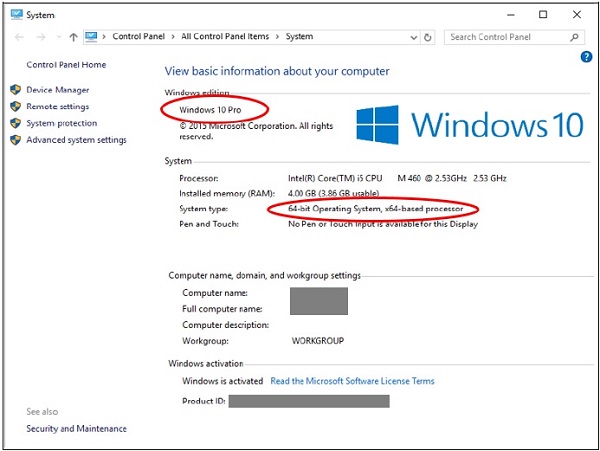
在 BIOS 中啟用虛擬化
BIOS 是一個在您每次開機時執行的小程式。它的基本功能是幫助電腦啟動,確保所有部件都能正常工作。但是,它還控制著電腦中的一些高階功能,其中一些功能需要啟用才能工作。例如虛擬化。
要啟用虛擬化,請按照以下步驟操作 -
步驟 1 − 重啟電腦並進入 BIOS 設定。這可以透過在電腦剛開機時按下某個鍵來實現。需要按下的鍵因系統而異,但通常是 F2、F10 或 Delete。大多數系統都會告訴您需要按哪個鍵才能進入設定,或者您可以查閱電腦使用手冊。

步驟 2 − 進入 BIOS 設定後,您必須啟用所有虛擬化設定。BIOS 也會因系統和品牌而異。

步驟 3 − 啟用所有必要的設定後,儲存並退出 BIOS 設定。這通常可以透過按下 F10 來完成。之後,電腦將重新啟動。
設定 Hyper-V
要建立和管理虛擬機器,您需要設定 Microsoft Hyper-V。為此,請按照以下步驟操作 -
步驟 1 - 透過在搜尋欄中搜索來開啟控制面板。

步驟 2 − 開啟控制面板後,選擇程式和功能。
步驟 3 − 在程式和功能視窗中,點選“啟用或關閉 Windows 功能”。

步驟 4 − 在Windows 功能視窗中,查詢 Hyper-V 功能並選中所有複選框。

然後,Windows 將安裝和配置 Hyper-V,之後它會提示您重啟並確認更改。然後,它將經歷一系列重啟以完成系統配置。
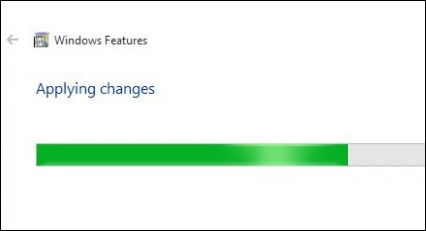
使用 Hyper-V 建立虛擬機器
Hyper-V 安裝完成後,您可以開啟它並使用它在 Windows 10 電腦上建立虛擬機器。要啟動 Hyper-V 並建立虛擬機器,請按照以下步驟操作 -
步驟 1 − 進入控制面板並選擇管理工具。

步驟 2 − 在管理工具視窗中,點選Hyper-V 管理器。

步驟 3 − Hyper-V 啟動後,您將在應用程式的左側看到您的電腦名稱。選擇要操作的電腦。

步驟 4 − 在操作選單中,選擇新建和虛擬機器。
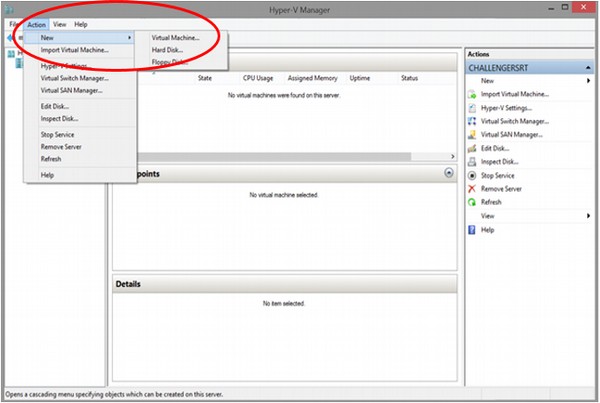
您也可以從應用程式右側的側邊欄中的操作下執行此操作。
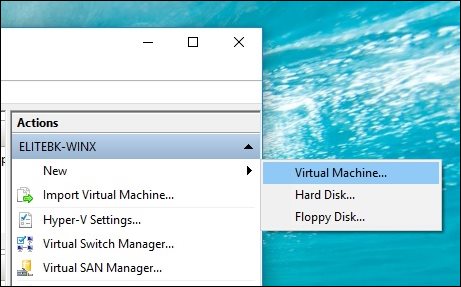
步驟 5 − Hyper-V 將開啟新建虛擬機器嚮導,以幫助您完成建立虛擬機器的過程。在這裡,您可以點選完成按鈕以建立一些基本配置的虛擬機器。高階使用者可以點選下一步以逐步建立自定義虛擬機器。
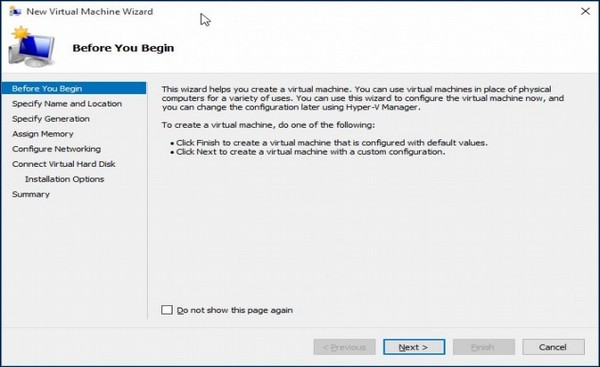
步驟 6 − 建立虛擬機器後,您將在 Hyper-V 視窗中看到它。

與真實的物理電腦一樣,虛擬機器也需要安裝作業系統才能工作。Hyper-V 允許您使用右側的按鈕開啟或關閉它們。
Windows 10 - 遠端訪問
遠端桌面是一項允許您從您的電腦訪問遠端位置的另一臺電腦的功能。
允許遠端訪問您的電腦
要使用遠端訪問,必須先配置遠端電腦以接受遠端連線。此設定預設情況下處於關閉狀態,以避免不需要的連線,但要開啟它,請按照以下步驟操作 -
步驟 1 - 透過在搜尋欄中搜索來開啟控制面板。

步驟 2 − 開啟控制面板後,選擇系統。
步驟 3 − 在系統視窗中,記下“電腦名稱”;稍後您將需要它。
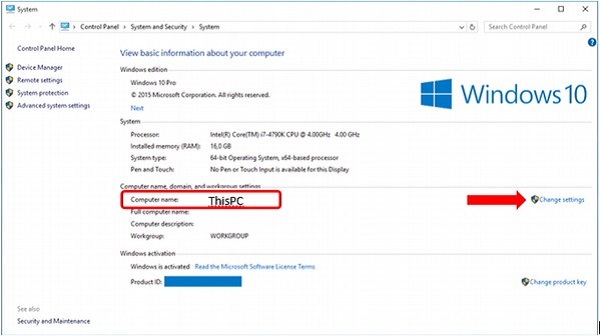
步驟 4 − 之後,點選“更改設定”連結以開啟系統屬性視窗。
步驟 5 − 在系統屬性視窗中,您可以再次檢視“電腦名稱”,然後點選遠端選項卡。

步驟 6 − 在遠端選項卡中,選擇“允許遠端連線到這臺電腦”選項。

步驟 7 − 選擇適當的選項後,確保點選應用或確定以儲存更改。這將允許其他使用者遠端訪問您的電腦。
使用遠端桌面訪問另一臺電腦
現在您已經確保遠端電腦將允許您的連線,請按照以下步驟遠端訪問它。
步驟 1 − 透過在工作列中搜索開啟遠端桌面連線視窗。

步驟 2 − 在遠端桌面連線視窗中,鍵入要訪問的電腦的名稱並點選連線。
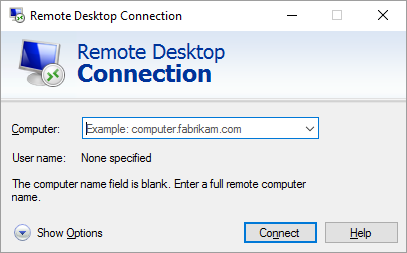
步驟 3 − 之後,您將看到遠端電腦的桌面出現,允許您在其中工作。
Windows 10 - 備份和恢復
Windows 10 提供了多個工具來幫助您執行文件備份。以下是一些工具。
檔案歷史記錄
檔案歷史記錄將執行位於您的庫(文件、圖片、音樂等)中的檔案的備份。它允許您選擇一個驅動器,您可以在其中備份檔案,然後詢問您何時執行備份。
要配置檔案歷史記錄備份,請按照以下步驟操作 -
步驟 1 - 轉到設定並選擇更新和安全。

步驟 2 − 在更新和安全視窗中,選擇備份。

步驟 3 − 點選“新增驅動器”以選擇儲存備份的位置。

備份和還原 (Windows 7)
此工具在 Windows 8 和 8.1 中已被移除,但已恢復,允許您執行備份和從舊的 Windows 7 備份還原資料。但是,它也允許您備份 Windows 10 上的常規文件。
要開啟備份和還原,請按照以下步驟操作 -
步驟 1 - 透過在搜尋欄中搜索來開啟控制面板。

步驟 2 − 開啟控制面板後,選擇備份和還原 (Windows 7)。

步驟 3 − 在備份和還原視窗中,您可以選擇“設定備份”。
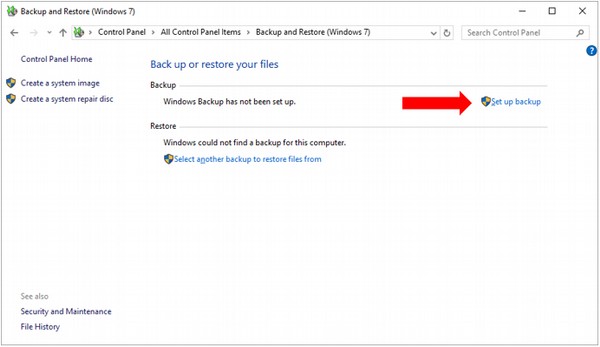
步驟 4 − 在設定備份視窗中,選擇要儲存備份的位置。

選擇任何列出的儲存裝置時,Windows 10 將向您提供有關該特定裝置的資訊。選擇所需的目標後,點選下一步。
步驟 5 − 在下一個視窗中,您可以選擇要備份的檔案。

Windows 預設將所有內容儲存在您的庫(文件、圖片等)和桌面上,但您也可以選擇特定檔案和資料夾進行備份。完成選擇後,點選下一步。
步驟 6 − 在最後一個視窗中,您可以檢視備份設定並建立執行備份的計劃。
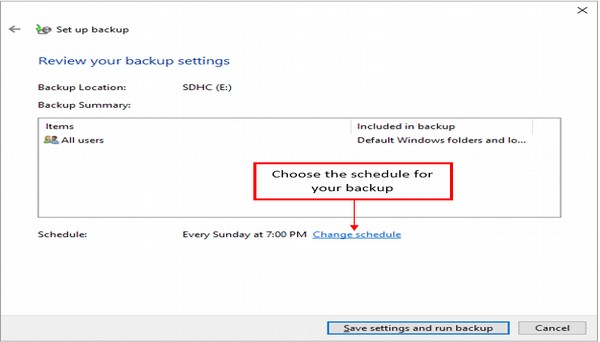
步驟 7 − 最後,點選儲存設定並執行備份。備份將在計劃時間執行。
建立系統映像
如果您的電腦出現故障,Windows 10 提供了一些選擇來將其恢復到特定狀態。其中一個選擇是建立所謂的系統映像。系統映像是電腦正常執行所需的所有系統和程式檔案的副本。
您可以使用此選項在特定時間點儲存電腦的映像,並稍後使用它將電腦恢復到該狀態。建立系統映像的選項位於我們之前討論的同一個備份和還原視窗中。
步驟 1 − 從控制面板開啟備份和還原視窗。

步驟 2 − 在備份和還原視窗中,選擇左側的“建立系統映像”選項。
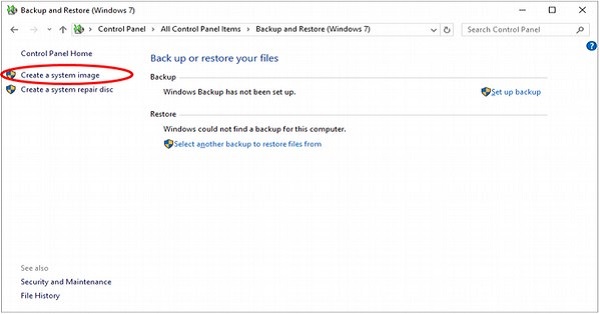
步驟 3 − 在建立系統映像視窗中,您可以選擇從三個位置儲存備份:您的硬碟、DVD 或網路。
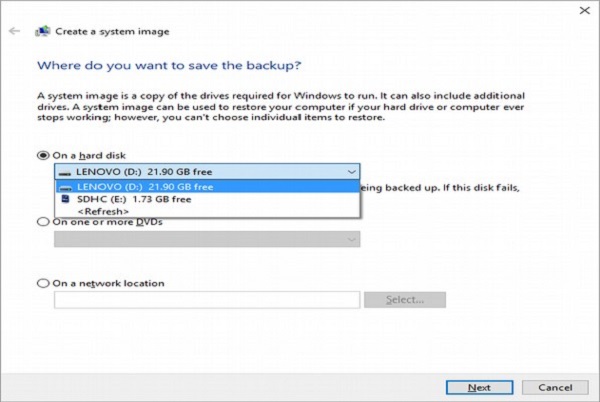
選擇儲存備份的位置後,點選下一步。
步驟 4 − 在下一個視窗中,只需確認您的映像設定並點選開始備份。

重置電腦
Windows 10 為您提供的另一個系統恢復選擇稱為“重置此電腦”。此選項將允許您將電腦恢復到其默認出廠設定。它還將為您提供保留檔案或刪除所有內容的選項。要重置電腦,請按照以下步驟操作 -
步驟 1 - 轉到設定並選擇更新和安全。

步驟 2 − 在更新和安全視窗中,選擇恢復。
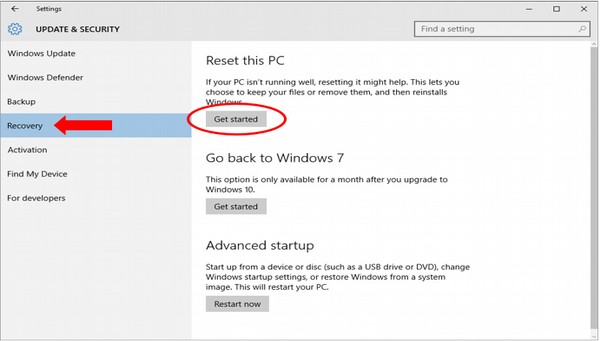
步驟 3 − 在恢復視窗中,您可以點選重置此電腦下的“開始”按鈕。
步驟 4 − 下一個視窗將詢問您是否要重置您的設定和應用程式,但仍保留您的個人檔案,或者只刪除所有內容並將電腦恢復到其預設狀態。

高階選項
Windows 10 提供了多個高階選項來恢復您的電腦。雖然這些選項適用於高階使用者,但您可以從我們之前討論的同一個更新和安全視窗中訪問它們。
步驟 1 − 開啟設定視窗並選擇更新和安全。
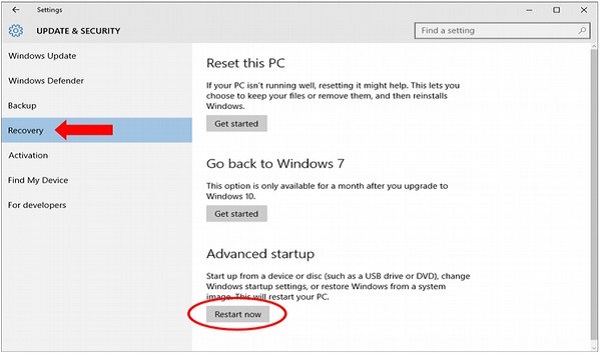
步驟 2 − 在更新和安全視窗中,選擇恢復。在高階啟動下,點選立即重啟按鈕。
步驟 3 − Windows 10 重新啟動時,它將顯示一個選項選單供您選擇。
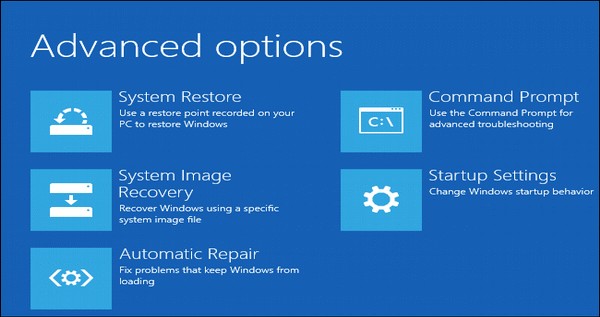
每當 Windows 嘗試啟動失敗時,都會出現相同的選單。
Windows 10 - Spartan 專案
Project Spartan 是微軟即將推出的新瀏覽器的代號。該代號於 2014 年公佈,當時微軟表示他們正在開發一款與 Internet Explorer 分開的新瀏覽器。
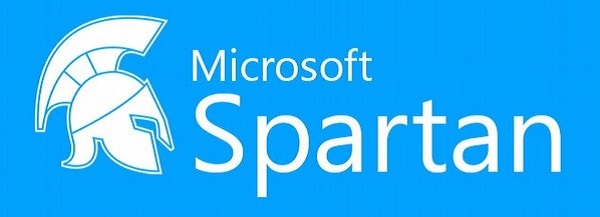
Spartan 瀏覽器包含在 2015 年初發布的 Windows 10 首批技術版本中。但是,2015 年 4 月,微軟宣佈 Spartan 將更名為 Edge。
Windows 10 - 應用管理
Windows 10 提供多種方法來訪問您的應用程式。如前所述,最基本的方法之一是開啟搜尋選單並點選所有應用。
這將顯示電腦中安裝的所有應用程式的字母順序列表。如果最近安裝了某個應用程式,則選單中將將其標記為“新”。
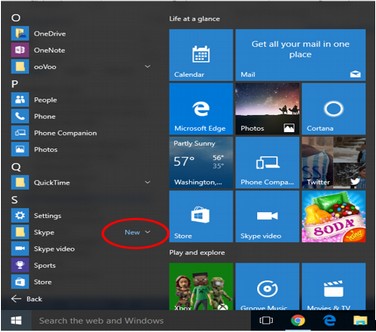
解除安裝應用程式
您可以透過三種方法刪除不需要的應用程式 -
- 從開始選單
- 從設定視窗
- 從控制面板
以下是每種方法的步驟。
從開始選單解除安裝應用程式
也許解除安裝應用程式最簡單的方法是從開始選單。為此,請按照以下步驟操作 -
步驟 1 − 開啟開始選單並點選所有應用。
步驟 2 − 在列表中找到要解除安裝的應用程式,並右鍵點選它。
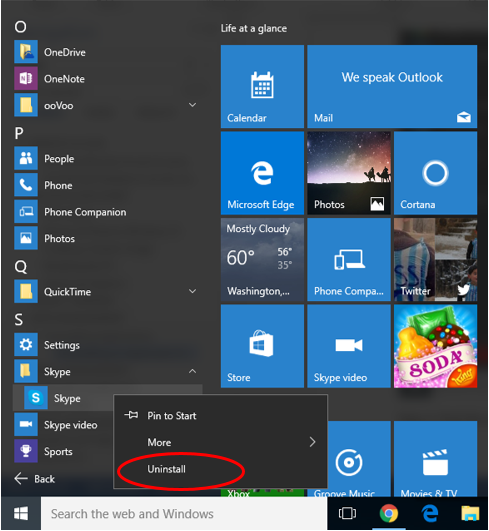
步驟 3 − 在選單中,選擇解除安裝。之後,按照完成該過程所需的步驟操作。這些步驟因應用程式而異。
從設定視窗解除安裝應用程式
從新的設定視窗解除安裝應用程式是一種新的不同方法。為此,請按照以下步驟操作 -
步驟 1 − 開啟開始選單並點選設定。

步驟 2 − 在設定視窗中,選擇系統。
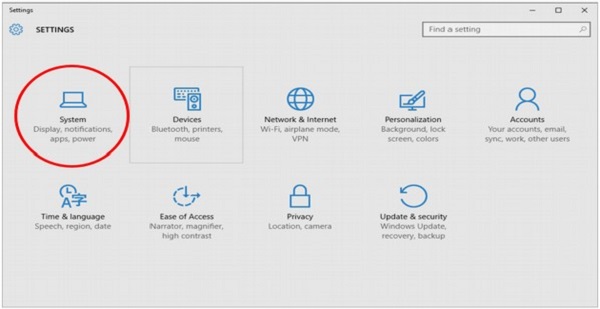
步驟 3 − 在系統視窗中,選擇應用和功能。

步驟 4 − 在應用和功能視窗中,在搜尋框中搜索要解除安裝的應用程式。
步驟 5 − 從結果中,點選該應用程式並選擇解除安裝。
從控制面板解除安裝應用程式
解除安裝應用程式的第三種方法比較傳統,因為它使用了常用的控制面板視窗。要使用此方法,請按照以下步驟操作:
步驟 1 - 透過在搜尋欄中搜索來開啟控制面板。

步驟 2 − 開啟控制面板後,選擇程式和功能。
步驟 3 - 程式和功能視窗將顯示計算機中安裝的所有應用程式的列表。要解除安裝應用程式,只需單擊它並使用解除安裝按鈕。

另一種方法是右鍵單擊列表中的應用程式。
此視窗還提供有關已安裝應用程式的其他詳細資訊,例如:
- 安裝日期。
- 它在硬碟上佔用的空間。
- 此應用程式的特定版本。
Windows 10 - 郵件管理
Windows 10 提供了新的郵件應用程式來幫助您處理電子郵件。您可以直接從“開始”選單訪問“郵件”應用程式。

如果您使用郵件帳戶連線到 Windows,“郵件”應用程式將自動配置自身以顯示您的電子郵件。但是,如果您使用的是本地帳戶,“郵件”應用程式將要求您對其進行配置。
配置郵件應用程式
第一次訪問郵件帳戶時,您將看到此視窗。
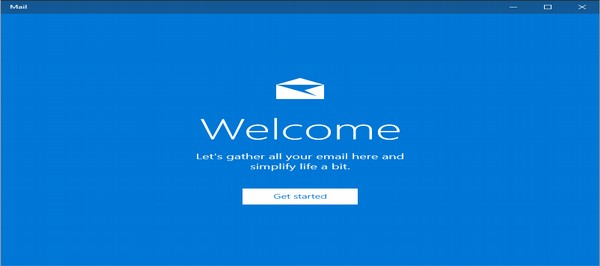
要配置它,請按照以下步驟操作:
步驟 1 - 單擊開始使用按鈕。
步驟 2 - 在下一個視窗中,新增要與郵件一起使用的帳戶。
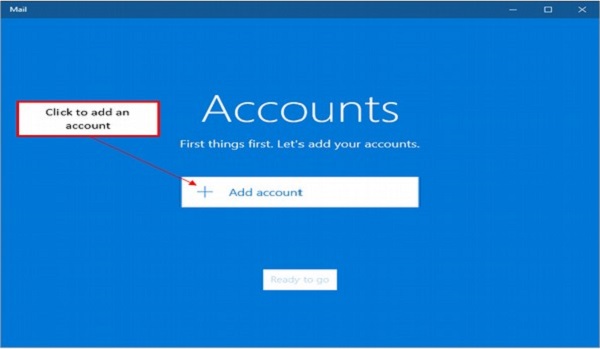
步驟 3 - 在選擇帳戶視窗中,選擇要配置的帳戶型別。郵件與大多數當前郵件提供商相容。
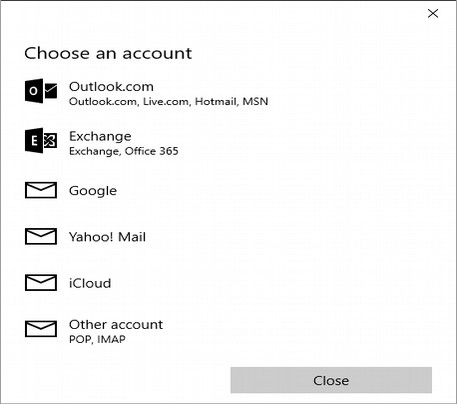
步驟 4 - 如果您使用的是Microsoft 帳戶,請輸入您的使用者名稱和密碼。
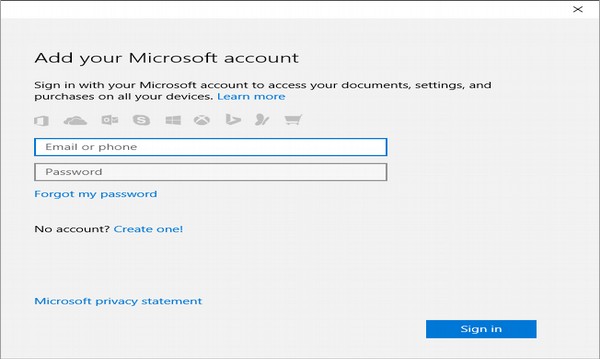
步驟 5 - 過了一會兒,“郵件”應用程式將開始載入您的電子郵件。
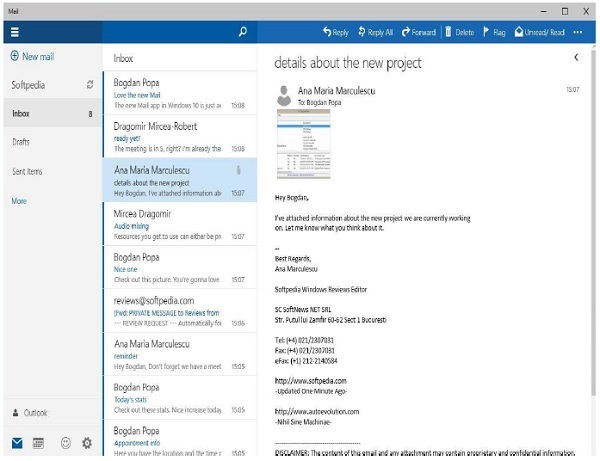
Windows 10 - 鍵盤快捷鍵
與大多數 Windows 應用程式一樣,您可以使用一些鍵盤快捷鍵來簡化或加快某些人執行某些任務的速度。
大多數新的 Windows 快捷鍵都使用 Windows 鍵( )與其他鍵組合以執行多個操作。以下是 Windows 10 中一些最常見或最有用的快捷鍵。
)與其他鍵組合以執行多個操作。以下是 Windows 10 中一些最常見或最有用的快捷鍵。
| 快捷鍵 | 操作 |
|---|---|
Windows 鍵  |
開啟“開始”選單 |
Windows 鍵  + S + S |
開啟 Windows 搜尋 |
Windows 鍵  + C + C |
開啟 Cortana |
Windows 鍵  + Tab + Tab |
開啟任務檢視 |
Windows 鍵  + D + D |
顯示或隱藏桌面 |
Windows 鍵  + L + L |
鎖定您的帳戶 |
Windows 鍵  + A + A |
開啟操作中心側邊欄 |
Windows 鍵  + I + I |
開啟“設定”視窗 |
Windows 鍵  + E + E |
開啟“檔案資源管理器”視窗 |
Windows 鍵  + PrintScreen + PrintScreen |
擷取整個顯示屏的螢幕截圖並將其儲存在圖片>螢幕截圖中 |
視窗捕捉
Windows 10 中引入的其他有用快捷鍵是用於視窗捕捉的快捷鍵。視窗捕捉是在 Windows 7 中引入的,允許您自動排列視窗,從而更輕鬆地同時使用多個應用程式。
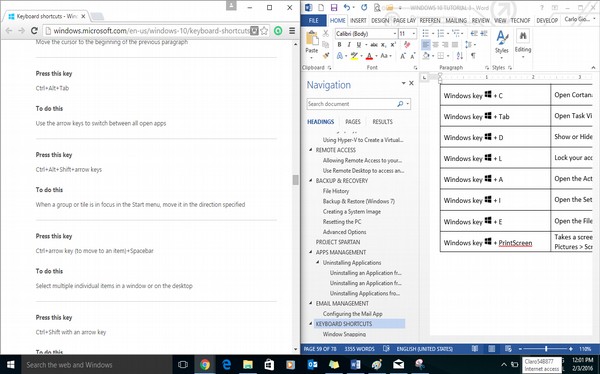
雖然您可以使用滑鼠將視窗拖動到螢幕的每一側來執行此操作,但 Windows 10 引入了執行此任務的快捷鍵。
| 快捷鍵 | 操作 |
|---|---|
Windows 鍵  + 左箭頭 + 左箭頭 |
將活動視窗捕捉到螢幕左側 |
Windows 鍵  + 右箭頭 + 右箭頭 |
將活動視窗捕捉到螢幕右側 |
Windows 鍵  + 上箭頭 + 上箭頭 |
將活動視窗捕捉到螢幕頂部 |
Windows 鍵  + 下箭頭 + 下箭頭 |
將活動視窗捕捉到螢幕底部 |
Windows 10 - 系統托盤
系統托盤是通知區域的另一個名稱,我們可以在 Windows 工作列的右側找到它。系統托盤顯示來自計算機的不同型別的通知和警報,例如您的網際網路連線或音量級別。

但是,您可以選擇此處顯示哪些圖示和通知。要進一步自定義系統托盤,請按照以下步驟操作:
步驟 1 - 轉到設定視窗並選擇系統。
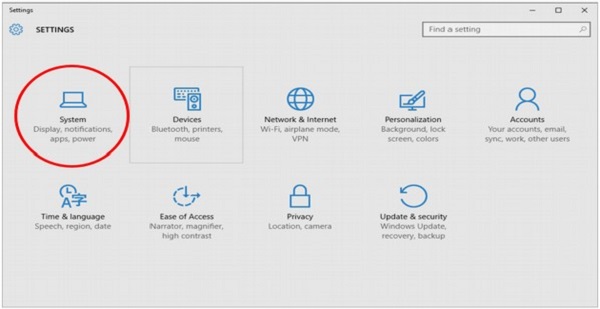
步驟 2 - 在系統視窗中,選擇通知和操作。在這裡,您可以選擇顯示“選擇在工作列上顯示哪些圖示”的選項。
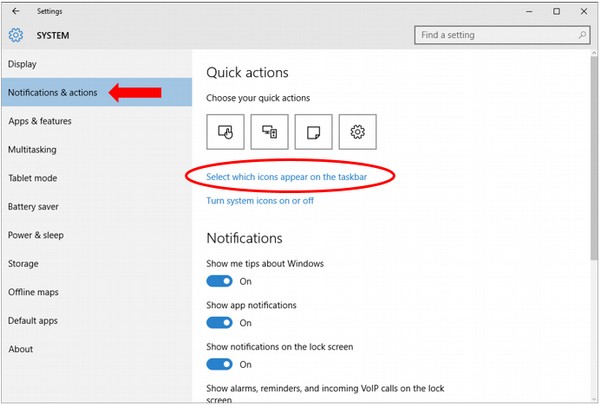
步驟 3 - 在選擇在工作列上顯示哪些圖示視窗中,您可以根據自己的喜好開啟或關閉圖示。
Windows 10 - 媒體管理
Windows 10 提供了多種處理媒體檔案(音樂和影片)的方法。一些處理這些檔案所需的功能已整合到 Windows 中,以方便您訪問它們。例如,如果您選擇一個音樂檔案,您將在資料夾視窗的頂部看到以下功能區。
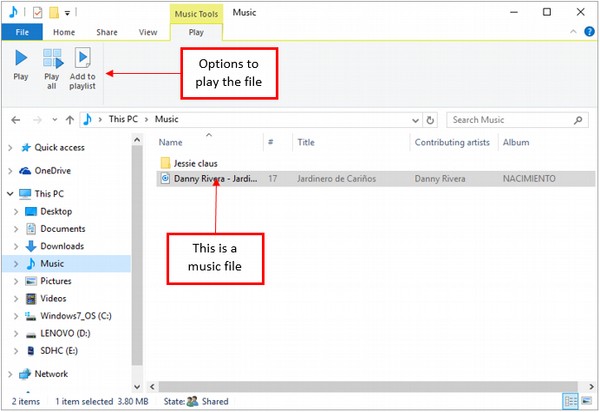
選擇影片檔案時,您將看到類似的選項。
媒體應用程式
雖然您的計算機中可以有多個媒體程式,但 Windows 10 提供了幾個供您使用的選項。
對於音樂檔案,Windows 包含傳統的 Windows Media Player。但是,新的 Windows 版本還包括Groove 音樂應用程式(以前稱為 Xbox 音樂)。

對於影片檔案,Windows 也使用 Windows Media Player,但現在還包括電影和電視應用程式。

Windows 10 還包括Windows DVD 播放器應用程式,用於在您的計算機上播放 DVD。
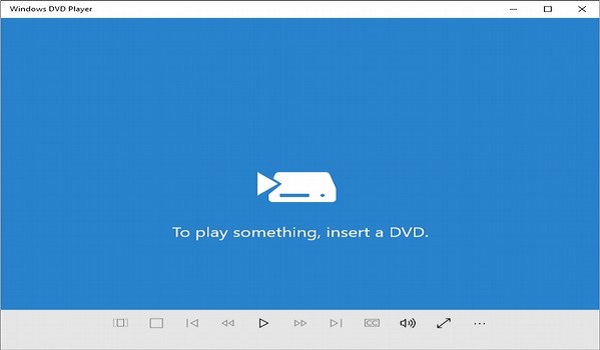
您還可以選擇要使用哪個應用程式開啟媒體檔案,方法是按照以下步驟操作:
步驟 1 - 右鍵單擊任何媒體檔案(音樂或影片)。
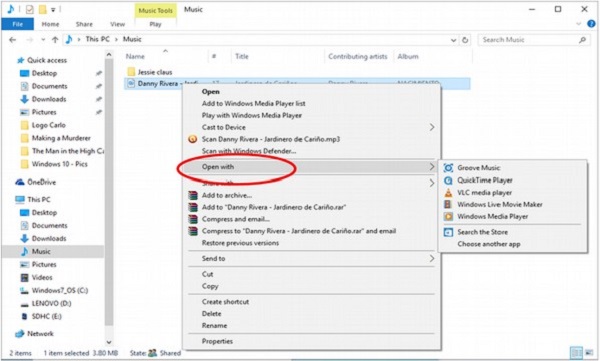
步驟 2 - 選擇開啟方式選項。
步驟 3 - 選擇要用於開啟媒體檔案的應用程式。
Windows 10 - 常用設定
正如我們已經看到的,Windows 10 使用新的設定應用程式進行大多數配置。雖然可以透過“開始”選單輕鬆訪問“設定”應用程式,但 Windows 10 還允許您將您喜歡的設定應用程式“固定”到“開始”選單,以便更輕鬆地訪問。已“固定”的設定應用程式將直接顯示在“開始”選單的磁貼中。

固定您喜歡的設定
要將您喜歡的設定“固定”到“開始”選單,請按照以下步驟操作:
步驟 1 - 從“開始”選單開啟“設定”視窗。

步驟 2 - 在“設定”視窗中,指向您喜歡的設定並右鍵單擊。
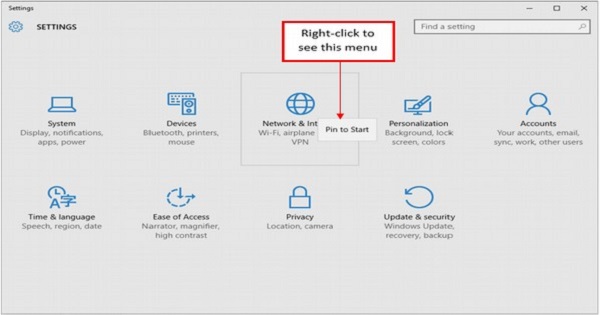
步驟 3 - 在出現的選單中,選擇固定到開始螢幕。
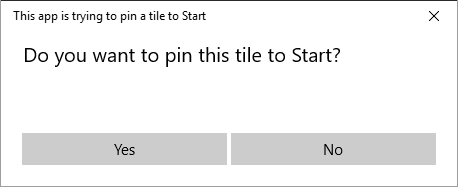
步驟 4 - 在螢幕上單擊是以確認操作。之後,您將在“開始”選單中直接看到網路和 Internet應用程式。
您還可以固定更具體的設定應用程式。為此,請按照以下步驟操作:
步驟 1 - 再次開啟設定視窗。
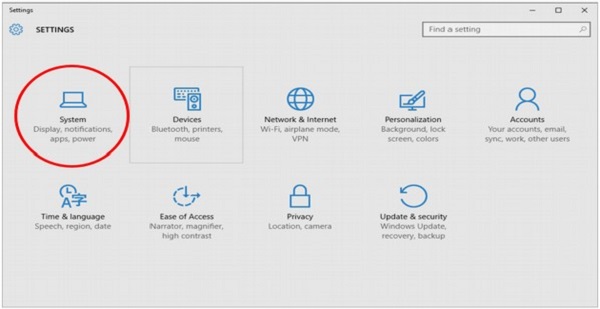
步驟 2 - 在設定視窗中,單擊系統。
步驟 3 - 在系統視窗中,右鍵單擊顯示。
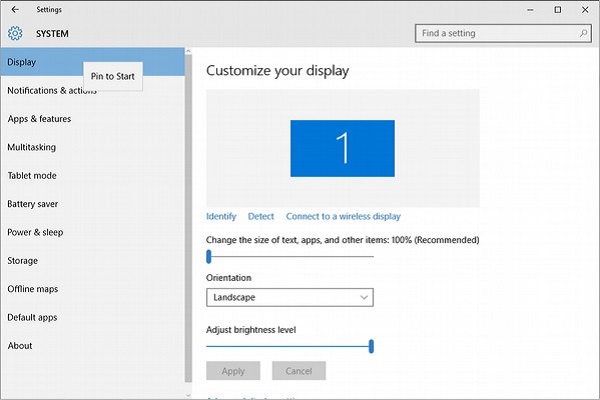
步驟 4 - 從選單中選擇固定到開始螢幕。與前面的示例一樣,這會將顯示設定固定到“開始”選單。

取消固定您喜歡的設定
或者,您可以透過右鍵單擊任何已固定的應用程式並選擇從開始螢幕取消固定來將其從“開始”選單中刪除。
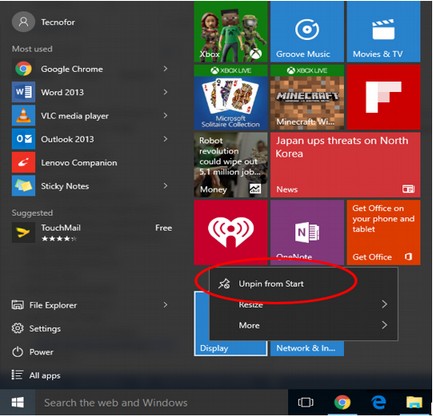
Windows 10 - 快捷方式
在 Windows 10 中,快捷方式只是一個圖示,它會將您引導至計算機中其他位置的專案(文件、應用程式或圖片)。顧名思義,快捷方式使您可以更輕鬆地訪問該專案,因為它更易於訪問(通常在桌面上)。快捷方式的圖示角落有一個小箭頭。
建立快捷方式
要在桌面上建立快捷方式,請按照以下步驟操作:
步驟 1 - 將滑鼠指標放在空白處並右鍵單擊。
步驟 2 - 在選單中,選擇新建,然後選擇快捷方式。

步驟 3 - 在建立快捷方式視窗中,您可以瀏覽或鍵入要訪問的專案的路徑。

選擇瀏覽將開啟另一個視窗,允許您在計算機中搜索該專案。

步驟 4 - 選擇專案並單擊下一步後,您可以分配或更改用於識別快捷方式的名稱。

步驟 5 - 進行任何更改後,單擊完成。然後,您將在桌面上看到該快捷方式。
刪除快捷方式不會刪除它訪問的檔案。

Windows 10 - 手機
Windows Phone 10 是一款移動作業系統,由微軟公司作為 Windows 10 的一個版本進行營銷。它是微軟公司將所有平臺統一到一個品牌下的計劃的一部分。

Windows Phone 10 於 2015 年 11 月釋出,包含在微軟的智慧手機和平板電腦中。它具有對 Microsoft Office 應用程式的支援,還可以讓您在多個裝置之間同步通知。